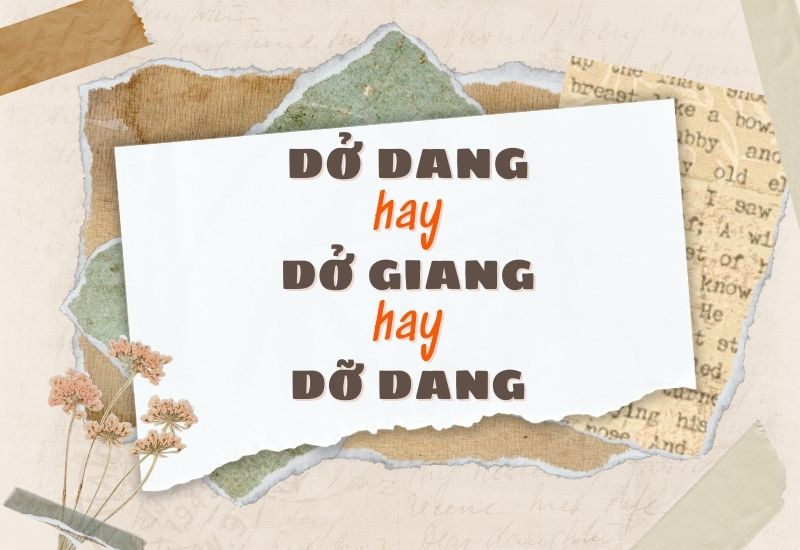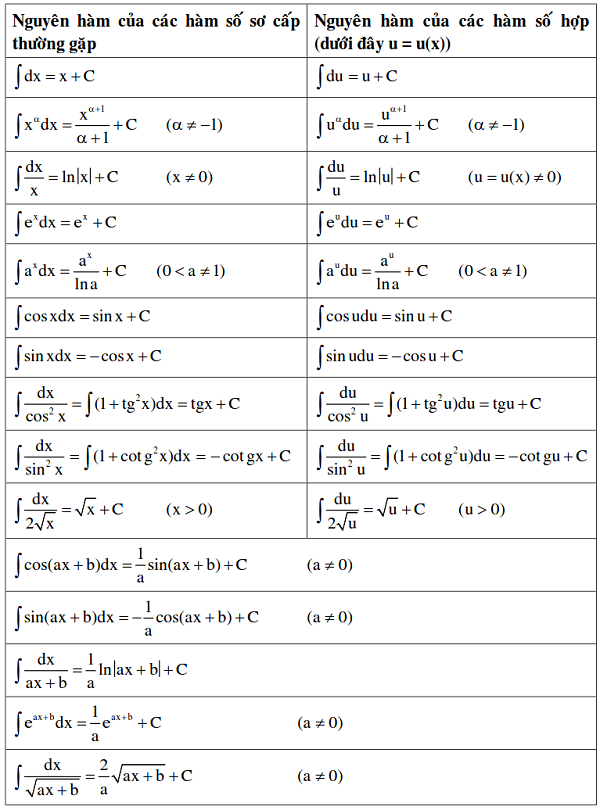Xóa ảnh đại diện Zalo là cách xóa ảnh avatar có sẵn trên tài khoản và để về trạng thái mặc định không avatar. Với những ai thấy nhàm chán và muốn đổi mới avatar hoặc người không thích lộ ảnh cá nhân thì hay tìm tới cách làm này. Vậy bạn đã biết cách thực hiện chưa? Và liệu Zalo có cho phép người dùng xóa avatar hay không? Theo dõi bài viết sau để biết rõ thông tin chi tiết nhé!
Có thể xóa ảnh đại diện có sẵn trên Zalo không?
Zalo là một ứng dụng nhắn tin nhanh đa nền tảng, cho phép gọi điện, trao đổi thông tin nhanh chóng và độ bảo mật cao. Tuy nhiên để trả lời cho câu hỏi có thể xóa ảnh đại diện Zalo không thì câu trả lời là “KHÔNG”. Vì hiện tại Zalo vẫn chưa cho ra mắt chức năng xóa ảnh đại diện trên ứng dụng. Người dùng chỉ có thể đăng và thay đổi ảnh đại diện tùy theo sở thích. Điều này hoàn toàn khác với Facebook. Nhiều người lầm tưởng Facebook xóa được thì Zalo cũng có thể. Tuy nhiên sự thật thì không phải như vậy.
Hướng dẫn cách xóa ảnh đại diện trên Zalo đơn giản
Nếu bạn vẫn muốn xóa ảnh đại diện có sẵn trên Zalo thì chỉ có một cách đó là xóa tài khoản. Và tất nhiên điều này là không thể vì bạn vẫn còn đang tiếp tục sử dụng Zalo bằng chính tài khoản đó. Chính vì thế, thay vì xóa ảnh hay xóa tài khoản thì bạn nên thay đổi ảnh đại diện. Hoặc là chặn không cho người khác xem ảnh đại diện Zalo của bạn. Tương tự tài khoản cá nhân, ảnh đại diện nhóm Zalo không thể xóa đi. Mà chỉ có thể thay đổi bằng một ảnh khác.
Cách xóa ảnh đại diện có sẵn trên Zalo bằng cách thay một ảnh khác
Vì Zalo vẫn chưa ra mắt chức năng xóa avatar nên bạn chỉ có thể thay đổi ảnh đại diện trên tài khoản. Cách này cũng là một cách giúp bạn đổi mới và làm đẹp cho giao diện Zalo của mình. Sau đây mình sẽ hướng dẫn bạn thay đổi ảnh đại diện Zalo trên thiết bị di động:
Bước 1: Truy cập vào ứng dụng Zalo, tiếp theo vào trang cá nhân.
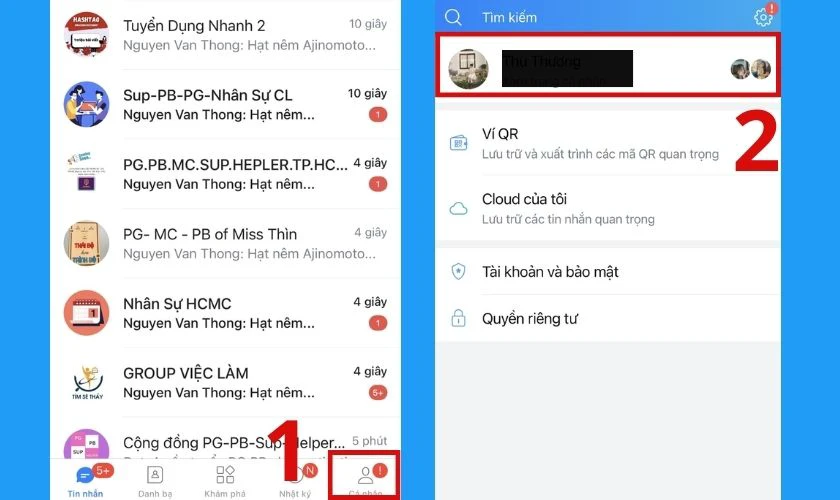
Bước 2: Bấm vào hình đại diện sau đó chọn mục Chụp ảnh mới hoặc Chọn ảnh từ thiết bị hoặc Chọn ảnh từ thiết bị có sẵn. Tùy bạn muốn lấy hình ảnh đã có sẵn trong thư viện hay chụp mới.
Bước 3: Chọn ảnh bạn muốn thay đổi và bấm Xong để đổi ảnh thành công.
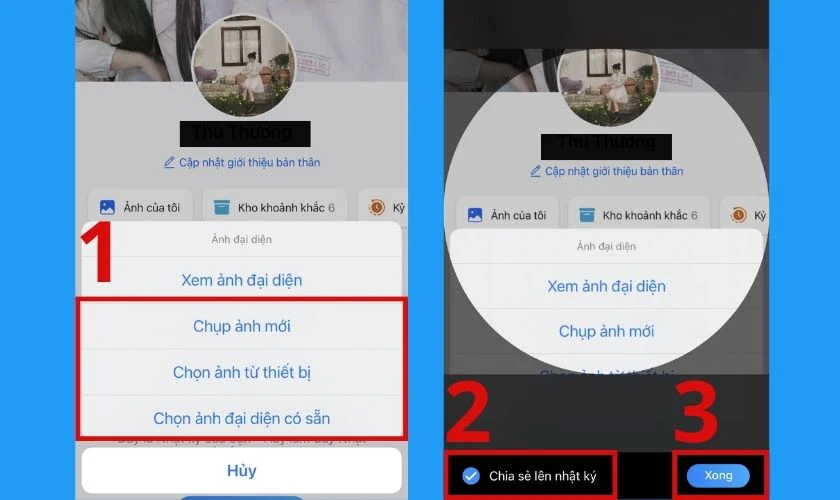
Lưu ý: Trong trường hợp bạn không muốn hình ảnh đại diện vừa thay đổi xuất hiện nên newsfeed của bạn bè hoặc thông báo tới bạn bè. Thì bạn chỉ cần bỏ tick vào mục Chia sẻ lên nhật ký và chọn Xong.
Mẹo hay ít người biết: Cách tìm Facebook qua Zalo mới nhất 2024. Xem ngay!
Cách chặn người lạ xem ảnh đại diện thay vì xóa
Đây cũng là một trong những cách xóa avatar Zalo dành cho những bạn không muốn công khai hình ảnh cá nhân. Nói cách khác nếu không phải là bạn bè, thì họ sẽ không thể nhìn thấy bất cứ một hình ảnh nào của bạn mặc dù bạn đã chia sẻ.
Cách thực hiện cũng vô cùng đơn giản và dễ hiểu, hãy làm theo 2 bước sau đây nhé:
Bước 1: Truy cập vào Zalo và bấm vào mục Cá nhân. Sau đó giao diện mới xuất hiện, bạn bấm vào biểu tượng cài đặt ở góc phải màn hình.
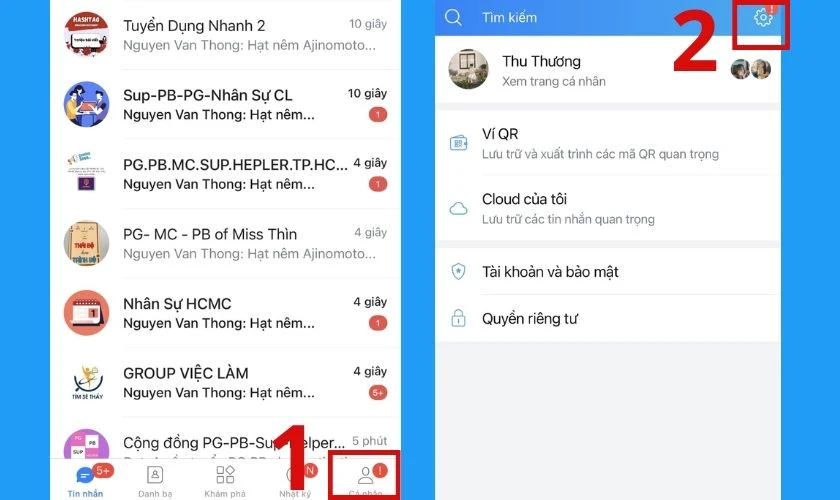
Bước 2: Trong giao diện cài đặt bạn chọn mục Quyền riêng tư. Tiếp theo giao diện quyền riêng tư xuất hiện, ở mục Nhật ký và khoảnh khắc. Bạn tắt nút xanh ở dòng Cho người lạ xem ảnh.
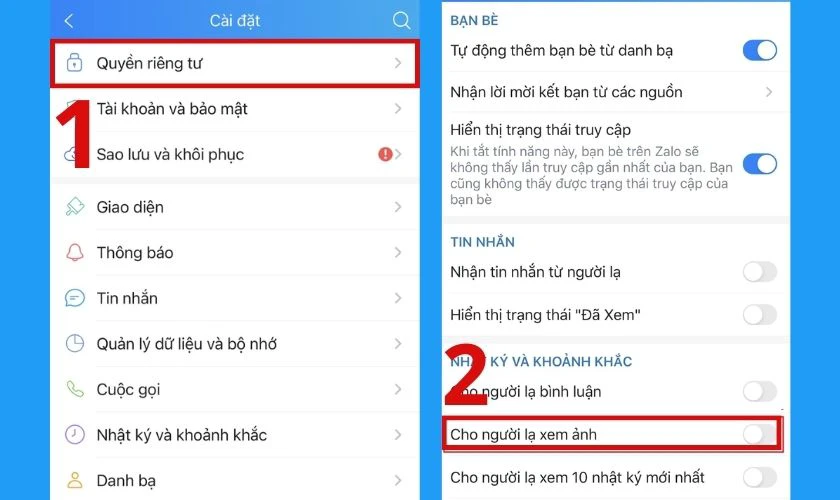
Như vậy bạn đã có thể chặn người lạ xem ảnh đại diện của mình mà không cần xóa ảnh đại diện Zalo hay xóa tài khoản.
Xem thêm: Sử dụng Zalo web đăng nhập và nhắn tin nhanh chóng hơn.
Cách xóa avatar nhóm chat trên Zalo
Zalo không chỉ là ứng dụng nhắn tin, gọi điện giữa các cá nhân với nhau. Mà còn được sử dụng vì mục đích công việc, học tập với nhiều người. Zalo có tính năng tạo nhóm, trong đó mọi người có thể trao đổi bàn bạc về công việc và học tập. Không chỉ có tên nhóm, hình đại diện của nhóm cũng là một gợi ý để bạn dễ nhớ nếu như bạn phải làm việc một lúc nhiều nhóm.
Khi lập nhóm chat bạn nên thống nhất với mọi người trong nhóm để chọn avatar phù hợp. Vì khi cài đặt hình đại diện nhóm rồi thì bạn chỉ có thể thay đổi bằng một hình khác. Không thể xóa đi hay trở lại ảnh đại điện như lúc đầu.
Dưới đây là cách xóa ảnh đại diện Zalo trên nhóm chat:
Bước 1: Click vào cuộc trò chuyện của nhóm bạn muốn thay đổi ảnh đại diện. Sau đó bấm vào tùy chọn dấu 3 gạch bên góc phải màn hình. Bấm vào khung ảnh đại diện nhóm Zalo.
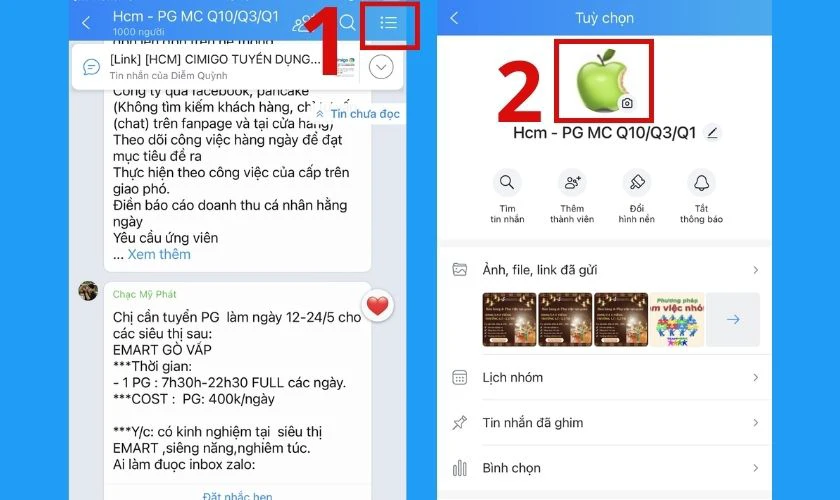
Bước 2: Sau đó tiếp tục chọn Đổi avatar nhóm. Bạn chọn dòng Chọn ảnh từ điện thoại hoặc dòng Chọn ảnh từ kho lưu trữ để lấy ảnh sẵn có. Hoặc chọn Chụp ảnh nếu như bạn muốn chụp ảnh mới để thay.
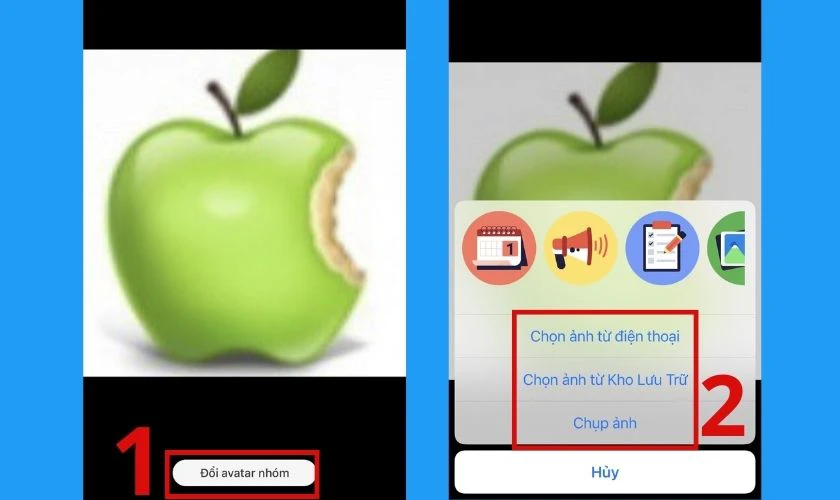
Bước 3: Chọn ảnh bạn muốn thay đổi và chỉnh sửa khung ảnh theo ý muốn. Sau đó bạn nhấn nút Tiếp. Cuối cùng nhấn vào dấu tích để hoàn tất việc đổi ảnh đại diện nhóm Zalo.
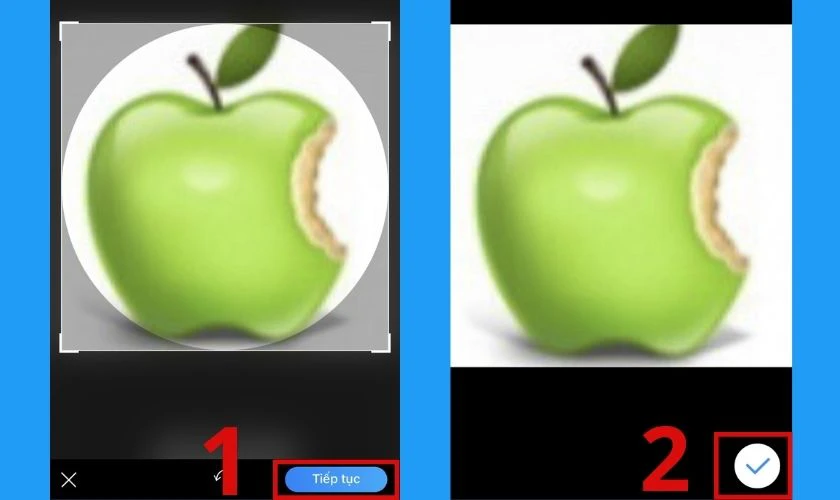
Bài viết được xem nhiều: Hướng dẫn cách lấy mật khẩu Zalo qua Gmail an toàn và nhanh chóng.
Như vậy, chỉ với 3 bước đơn giản trên bạn đã đổi thành công ảnh nhóm trên Zalo. Giờ đây các thành viên đã có thể tìm kiếm nhóm chat Zalo dễ dàng hơn.
Hy vọng những cách xóa ảnh đại diện Zalo phía trên sẽ giúp bạn có thể dễ dàng thay đổi và làm mới giao diện tài khoản của mình. Hãy chia sẻ cho mọi người cùng tham khảo nếu bạn thấy bài viết hay và bổ ích nhé.